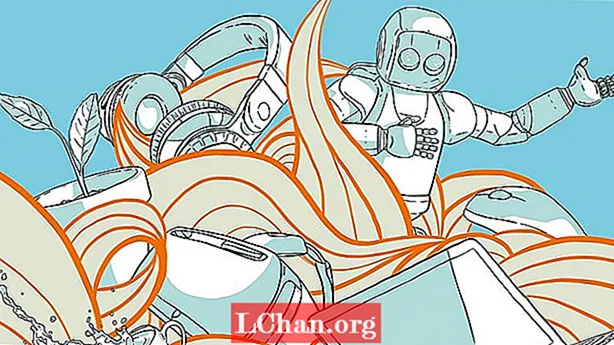コンテンツ
- パート1。パスワードなしで管理者アカウントWindows7を削除する方法
- 1.コントロールパネルの使用
- 2.ローカルユーザーおよびグループから
- 3.ローカルセキュリティポリシーから
- パート2。PassFab4WinKeyを使用した管理者アカウントの削除/削除
- 結論
PCをお持ちの場合は、管理者アカウントをお持ちであると確信しています。デバイスをすべて自分で操作する場合でも、家族全員がアカウントを所有している場合でも、管理者アカウントが安全であると確認する必要があります。問題は、PCにアクセスしている子供がいる場合、PCの設定をいじくり回して、重要なプログラムやアプリを削除する可能性があることです。適切な管理者権限を設定していれば、それについて心配する必要はありません。
- パート1。パスワードなしで管理者アカウントWindows7を削除する方法
- パート2。PassFab4WinKeyを使用した管理者アカウントの削除/削除
パート1。パスワードなしで管理者アカウントWindows7を削除する方法
パスワードを必要とせずにWindows7コンピューターの管理者アカウントを削除する方法はいくつかあります。前述のような状況を回避したいだけの場合は、管理者パスワードを削除するのではなく削除することをお勧めします。
注:管理者アカウントを削除すると、情報が高度に保護され、ウイルス攻撃の影響を受けにくくなるため、大幅なコスト削減になります。
1.コントロールパネルの使用
この方法では、管理者権限をユーザーアカウントに転送してから、前のアカウントを削除します。
手順1. [コントロールパネル]> [ユーザーアカウントの家族の安全]を開きます。アカウントタイプの変更を選択します。

手順2. [アカウントの管理]ウィンドウで、ユーザーアカウントを選択します。別の画面が画面にポップアップ表示されます。

手順3.リストから[アカウントの種類を変更する]オプションを選択します。
手順4. [アカウントタイプの変更]ウィンドウで[管理者]オプションにチェックマークを付けます。

手順5. [アカウントの管理]ウィンドウに戻り、[アカウントの削除]を選択して、以前の管理者アカウントを削除します。
2.ローカルユーザーおよびグループから
この方法では、管理者アカウントを無効にすることができます。アカウントは非表示のままなので、無効にするのと同じくらい良いです。
手順1. [コントロールパネル]> [管理ツール]> [コンピューターの管理]に移動します。

手順2. [ローカルユーザーとグループ]を選択して、ウィンドウの左側にあるドロップダウンリストに展開します。

手順3. [管理者]をダブルクリックします。ポップアップウィンドウが開きます。 [アカウントを無効にする]を選択し、[OK]をクリックします。
3.ローカルセキュリティポリシーから
この方法は少し技術的ですので、手順を正しく実行するようにしてください。
手順1. [スタート]メニューを開き、secpol.mscと入力します。結果を右クリックして、[管理者アカウントとして実行]を選択します。

手順2. [ローカルポリシー]> [ローカルセキュリティポリシー]に移動します。右側のパネルで、[アカウント:管理者アカウントのステータス]を検索します。

手順3. [アカウント:管理者アカウントのステータス]を選択して開きます。 [無効]の横のボックスまたは丸にチェックマークを付けます。 [有効]オプションはすでに選択されているため、正しく変更してください。

最後に、Windows 7コンピューターを再起動すると、無効化プロセスが成功します。
パート2。PassFab4WinKeyを使用した管理者アカウントの削除/削除
無料の方法を除いて、プロのWindowsパスワードツールを選択することもできます。なぜなら、無料の方法と比較して、サードパーティのツールは操作がはるかに簡単で、Windowsパスワードの問題をより多く解決できるからです。 PassFab 4WinKeyは、必要なツールです。すべてのWindowsバージョンをサポートし、Macでリセットディスクを作成できるようになりました。
PassFab4WinKeyを使用して管理者アカウントを削除する方法は次のとおりです。
手順1.PassFab 4WinKeyを、任意のエディションで、自分以外のコンピューターにダウンロードします。 CD / DVDまたはUSBドライブを挿入して、起動可能なドライブを作成します。

ステップ2.Burnを押すと、書き込みプロセスが開始されます。それが終わると、あなたはそれについての通知を受け取ります。プロセスの前に、リムーバブルドライブからすべてのデータをクリアします。

手順3.リムーバブルディスクを取り出して、Windows7コンピューターに挿入します。
ステップ4.Windows10の画面にウィンドウがポップアップ表示されます。オペレーティングシステムを選択します。 [管理者アカウントの削除]の横にある円を確認してください。 [次へ]をクリックしてから待ちます。

手順5. [アカウントの管理]ウィンドウで[管理者アカウント]を選択します。次を押します。

手順6. [アカウントの削除]ウィンドウで、プロセスが自動的に開始されます。ただし、数秒待つ必要があるので、しばらくお待ちください。

手順7.コンピューターを再起動すると、管理者アカウントがなくなります。 PassFab 4WinKeyを使用して、すべてのタイプのWindowsアカウントの失われたパスワードを回復できます。
また読む:Windows7でログインパスワードを削除する方法結論
この記事では、パスワードを使用せずにWindows7コンピューターの管理者アカウントを削除または無効にする3つの無料の方法を学びました。これらの方法には、ローカルセキュリティポリシーから、ローカルユーザーとグループから、およびコントロールパネルの使用が含まれます。ただし、それらを使用することの唯一の欠点は、常に成功するとは限らないことです。つまり、まだリスクがあります。